WordPress Kullanıcı Adınızı Nasıl Değiştirirsiniz (3 Yöntem)
Yayınlanan: 2019-07-08WordPress kullanıcı adınızı değiştirmeyi denediniz mi? Birçok kişi kullanıcı adı alanını gri görür ve bunun imkansız olduğunu düşünür, ama aslında öyle değildir!
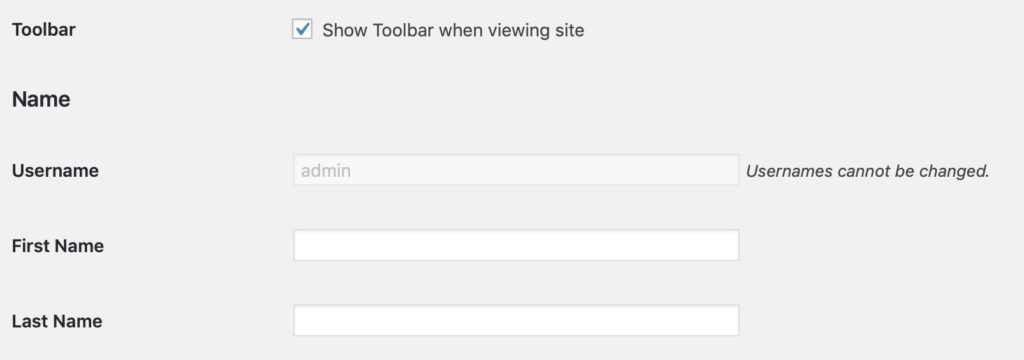
WordPress kullanıcı adınızı zaten kendiniz değiştirmeyi denediyseniz, muhtemelen kullanıcı adı alanının yanında “kullanıcı adları değiştirilemez” mesajını fark etmişsinizdir.
WordPress size öyle olduğunu söyledikten sonra, WordPress'te kullanıcı adınızı değiştirmenin imkansız olduğunu varsayarsanız, bu anlaşılabilir olacaktır.
Ancak, hayattaki diğer birçok şey gibi, bir geçici çözüm var. Bu sadece onu nerede arayacağınızı bilmek meselesidir. Neyse ki, WordPress kullanıcı adlarını nasıl değiştireceğinizi öğrenmek istiyorsanız doğru yere geldiniz.
Video öğretici
Video için zamanın yok mu? aşağıda okumaya devam edin.
WordPress Kullanıcı Adınızı Neden Değiştirmek İstiyorsunuz?
WordPress adınızı değiştirmek isteyebileceğiniz bir numaralı neden güvenlik içindir.
Birçok kişi, hesabın savunmasız olduğu anlamına gelen basit bir kullanıcı adı veya varsayılan kullanıcı adı "admin" seçme hatasına düşer. İstediğiniz son şey, birinin izniniz olmadan WordPress hesabınıza erişebilmesidir.
İşte kullanmaktan kaçınmak isteyeceğiniz bazı WordPress kullanıcı adları:
- yönetici
- adm
- admin1
- kök
- kullanıcı
- destek
- Ölçek
- müdür
- sistem yöneticisi
Bu, sizin için birçok büyük soruna neden olabilir, bu nedenle daha güvenli bir kullanıcı adına sahip olmak, bunu önlemeye yardımcı olmak için harika bir yoldur.
Belki WordPress hesabınızı yeni bir kullanıcıya devretmeye karar verdiniz, bu durumda muhtemelen kendi kullanıcı adlarını isteyeceklerdir. Ya da belki daha uygun ve web sitenizin temasına daha iyi uyan bir kullanıcı adı istiyorsunuz.
Bu senaryolardan herhangi birinde, WordPress kullanıcı adınızı değiştirmek için aşağıda belirtilen süreçlerden herhangi birini takip edebilirsiniz.
Yöntem 1: Kullanıcı Adınızı Silip Yeni Bir Kullanıcı Oluşturarak Değiştirin
Kullanıcı adınızı değiştirmenin en kolay yollarından birinin WordPress olmasını istiyorsanız, mevcut kullanıcı adınızı silin ve yeni bir tane oluşturun.
Bu, kullanıcı adınızı değiştirmenizi engelleyen WordPress için harika bir geçici çözümdür ve yapması kolaydır.
İlk olarak, yönetici rolüne sahip yeni bir WordPress kullanıcısı oluşturun.
Orijinal kullanıcı adınızı oluşturmak için kullandığınızdan farklı bir e-posta adresi kullandığınızdan emin olun. Gmail veya Google Apps'ınız varsa, bunu e-posta adresinize bir artı ekleyerek kolayca yapabilirsiniz. Böylece [email protected] tüm e-postaları [email protected]'a gönderecek, ancak web siteleri bunun yeni bir e-posta olduğunu düşünecek ve aslında ikinci bir e-posta hesabı kullanmanız gerekmeyecek.
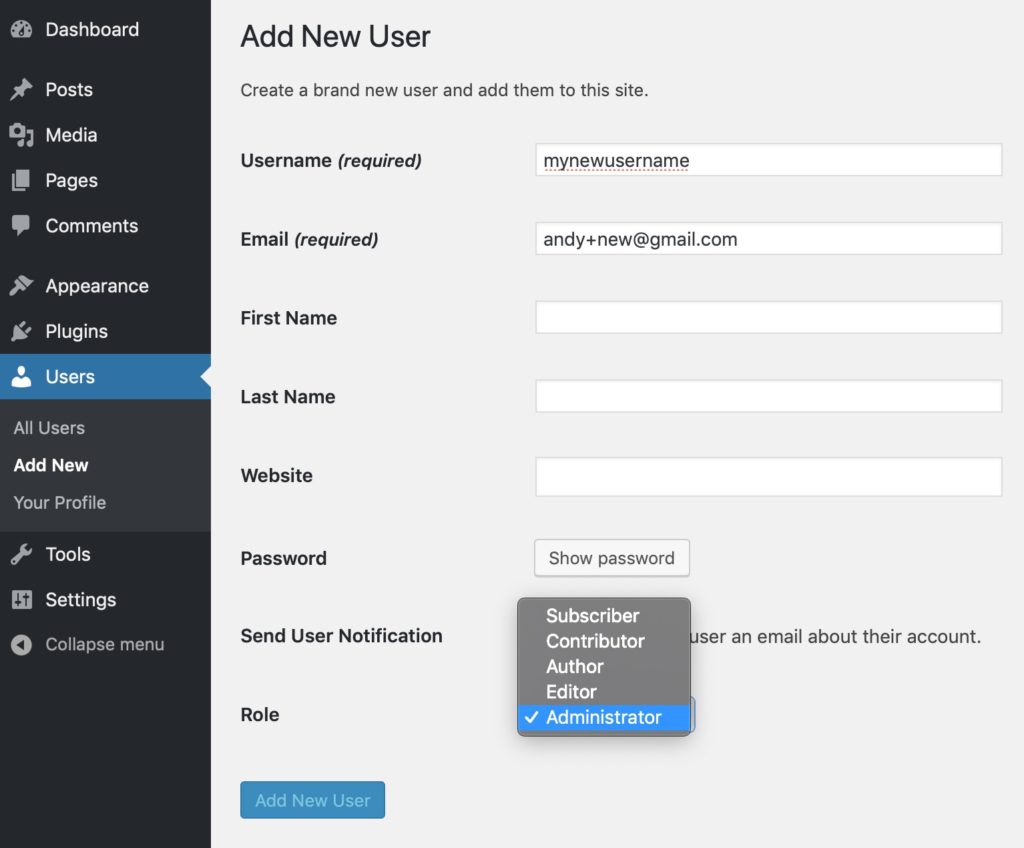
Ardından, mevcut kullanıcı adınızdan çıkış yapın.
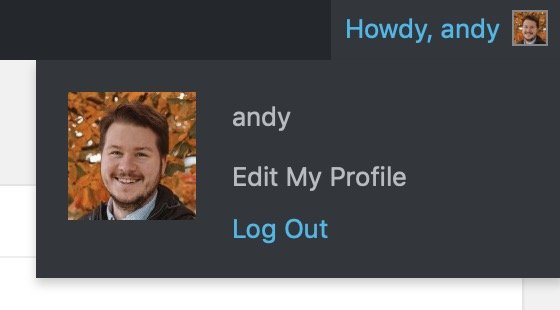
Ardından yeni oluşturduğunuz kullanıcı adıyla tekrar giriş yapın.

Giriş yaptıktan sonra kullanıcılara tıklayın, ardından eski kullanıcı adınızın altındaki kullanıcı adını sil'e tıklayın.
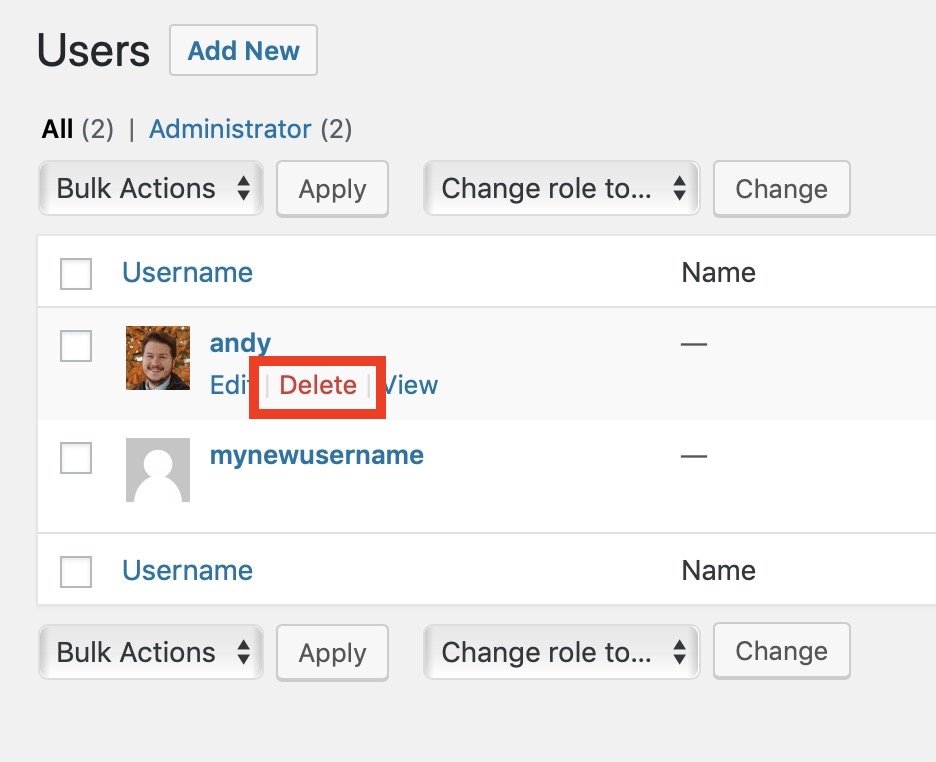
Bir kullanıcıyı silerken, WordPress size tüm içeriği yeni oluşturduğunuz kullanıcı adınızla ilişkilendirme seçeneği sunar. Bu, yeni bir kullanıcı adına geçerken herhangi bir içerik kaybetmemeniz için son derece önemlidir.

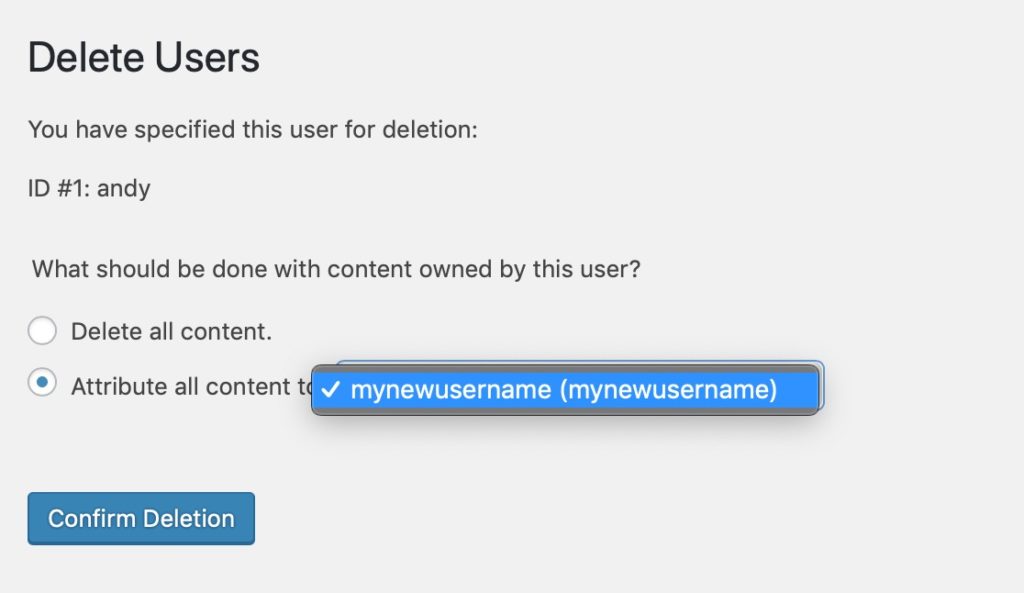
Ve bundan sonra yeni kullanıcı adınız ile giriş yapacaksınız ve eski WordPress kullanıcı adınız tamamen gitmiş olacak.
Yöntem 2: Bir Eklenti Kullanarak Kullanıcı Adınızı Değiştirin
Yeni bir WordPress hesabı oluşturup ardından eskisini silme zahmetine girmek istemiyorsanız, kullanabileceğiniz seçenekler hala var. Bir eklenti kullanarak WordPress'te kullanıcı adını nasıl değiştireceğinizi öğrenebilirsiniz. Ne eklentisi? Burada wordpress.org'da bulabileceğiniz kolay kullanıcı adı güncelleme eklentisi.
Eklenti ücretsizdir ve kullanımı çok kolaydır. Öncelikle eklentiyi indirip kuruyorsunuz. Ardından, kullanıcılar menüsü sekmesine gidin ve “Kullanıcı Adı Değiştirici” göreceksiniz.
Kullanıcı Adı Değiştirici ekranında, sitenizdeki tüm kullanıcıları kullanıcı adlarını değiştirmek için bir düğme ile göreceksiniz.
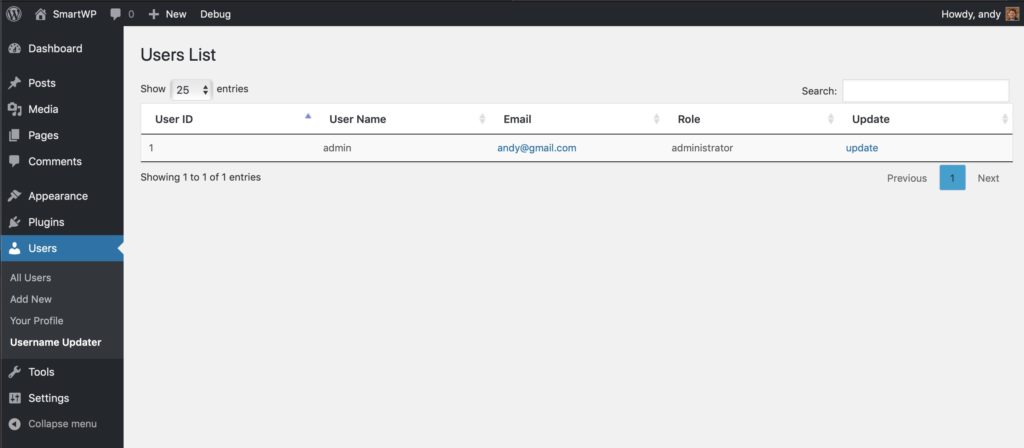
Güncellemeyi tıkladıktan sonra herhangi birinin kullanıcı adını değiştirebilirsiniz. Hatta size, kullanıcı adının değiştiği konusunda kullanıcıya e-posta göndermeniz için ek bir seçenek sunar; bu, çok sayıda kullanıcınız varsa kullanışlıdır.
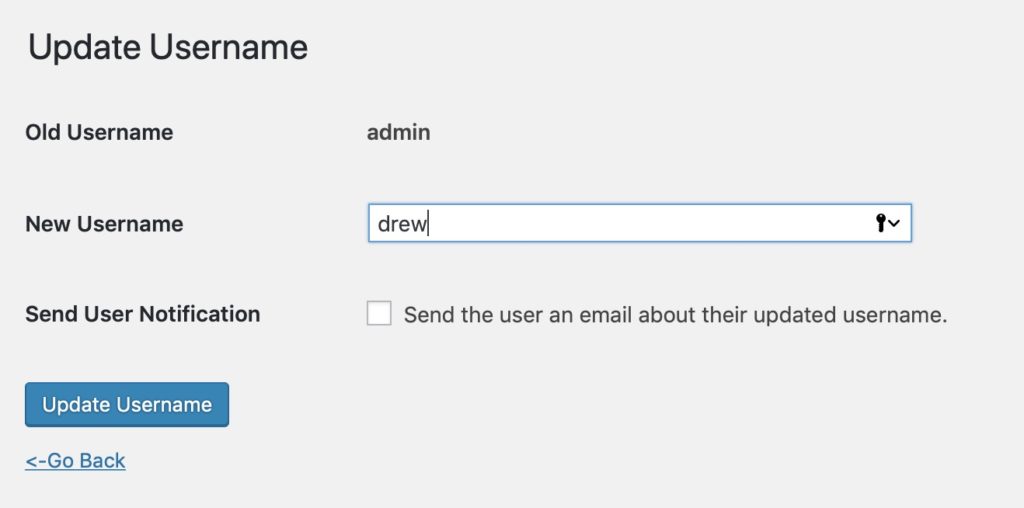
Kullanıcı adınızı güncellerseniz, tamamen etkili olduğunu görmek için oturumu kapatıp tekrar açtığınızdan emin olun.
Sadece açıklığa kavuşturmak için, kullanıcı adınızı değiştirmek için kullanabileceğiniz Kolay Kullanıcı Adı Güncelleyici'nin yanında başka eklentiler de var.
Ancak, Kolay Kullanıcı Adı Güncelleyici genellikle bu amaç için en iyi eklenti olarak kabul edilir ve bunun iyi bir nedeni vardır. İyi incelendi ve kullanımı çok kolay.
Yöntem 3: phpMyAdmin'de MySQL Kullanarak Kullanıcı Adınızı Değiştirin
phpMyAdmin'i kullanmak, WordPress'te kullanıcı adınızı değiştirmenin daha karmaşık bir yoludur, ancak bazı durumlarda size kalan tek seçenek budur.
Örneğin, kullanıcı adınızı ve şifrenizi unuttuysanız, hesabınıza erişiminiz olmaz, bu da bir eklenti kullanamayacağınız veya yeni bir kullanıcı adı oluşturamayacağınız anlamına gelir.
WordPress blogunuzdan tamamen kilitlendiniz.
Bu durumda, tek gerçek seçeneğiniz phpMyAdmin'i kullanmaktır. Bu yöntemi kullanmak, WordPress veritabanınızda genellikle önerilmeyen değişiklikler yapmayı içerir.
Ancak, bir kez daha, başka seçeneğiniz yoksa, bu, almanız gereken bir risktir.
İşlemdeki ilk adım, phpMyAdmin'e erişmenizi sağlayacak olan cPanel'inizde oturum açmaktır (phpMyAdmin'e erişim erişimi olup olmadığını görmek için web sunucunuza e-posta gönderin). Ardından veritabanları bölümüne gidin ve phpMyAdmin'e tıklayın. Buradan, blogunuzun veya web sitenizin barındırıldığı veritabanını seçmeniz gerekecek.
wp_users'a tıklayın, ardından değiştirmek istediğiniz kullanıcı adını düzenle'ye tıklayın. Bazı güvenlik eklentilerinin DB önekinizi wp_'den rastgele bir dizeye değiştirdiğini unutmayın. Sonunda "_users" adında bir tablo arayın.
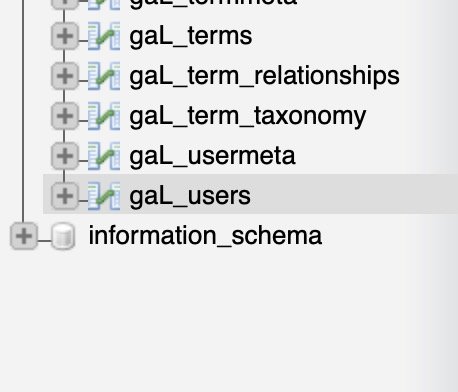
Ardından user_login değerini istediğiniz yeni kullanıcı adıyla değiştirin, “git” e tıklayın ve işiniz bitti.
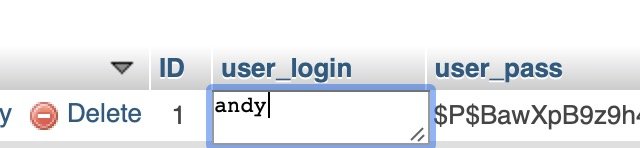
Hepsi bu kadar.
Bu, kullanıcı adınızı nasıl değiştireceğinizle ilgili burada bahsedilen yöntemlerin en karmaşıkı olsa da, yine de herkesin çok fazla sorun yaşamadan yapması gereken bir işlemdir.
Bu değişiklikle ilgili herhangi bir sorunu önlemek için tekrar giriş yapmaya çalışırken çerezlerinizi temizleyin.
Bunun, değişen kullanıcı adlarıyla ilgili WordPress hayal kırıklığınızı çözeceğini umuyoruz.
WordPress kullanıcı adınızı değiştirmek için bu tekniklerden herhangi biri işe yaramadıysa, yorumlarda bize bildirin, yardımcı olabiliriz.
